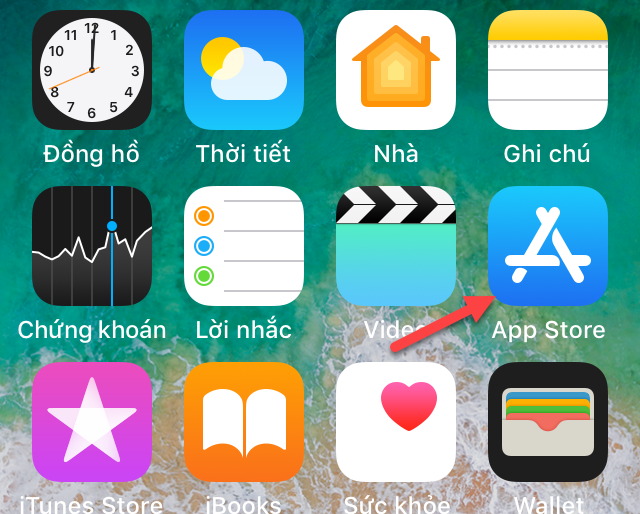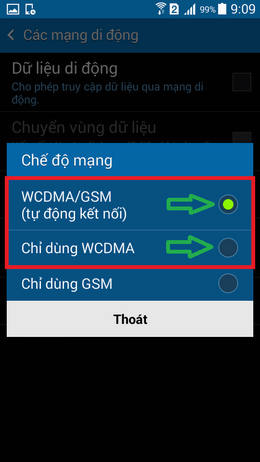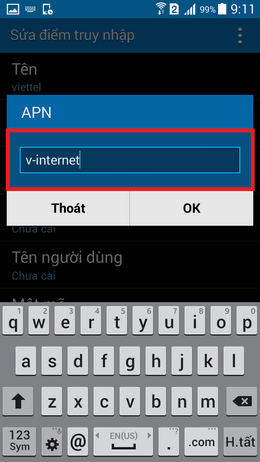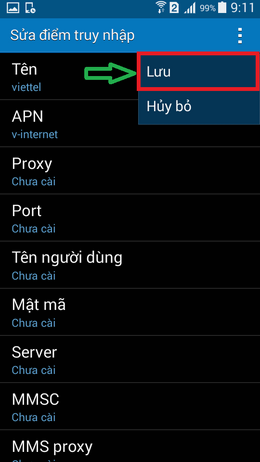Google Duo Hỗ trợ gọi video cho tất cả smart phone
Google Duo là một ứng dụng dành cho tất cả điện thoại smartphone, bao gồm cả iphone, samsung, LG, HTC, AVIO, Lenvono … Tất cả điện thoại hỗ trợ camera trước để có thể thực hiện cuộc gọi video, trước đây chỉ những điện thoại đời cao mới có thể thực hiện các cuộc gọi video.
Hay chỉ dòng iphone mới có chức năng thực hiện cuộc gọi video nhờ ứng dụng facetime có sẵn trên iphone. Trên các dòng điện thoại smartphone có hiệ điều hành android thì phải dùng facbook mới có thể thực hiện cuộc gọi video nhưng chất lượng cuộc gọi video rất kém, mờ, tiếng bị méo không thể tốt như facetime trên iphone được. Và Google Duo là một phần mềm gọi video chất lượng cao, có thể nói Google Duo như Facetime trên iphone.
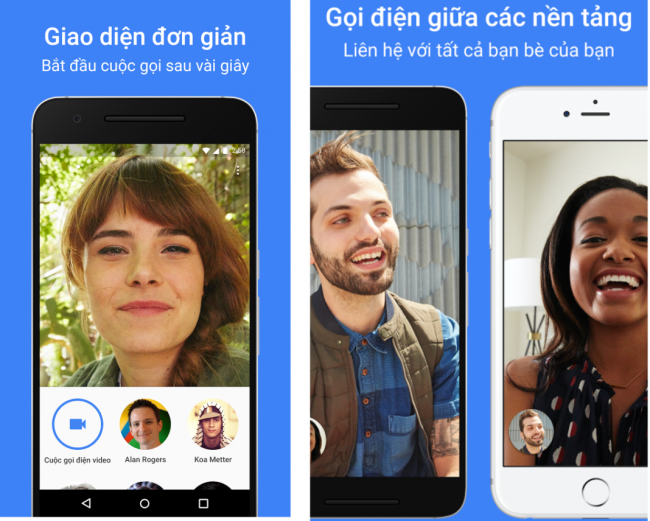 Đặc biệt hơn Facetime thì Google Duo có Knock Knock hỗ trợ xem trước hình ảnh của người gọi trước khi nhấc máy, điều này giảm thiểu phải nhận các cuộc gọi video không mong muốn. Và chức năng chặn số không muốn nhận cuộc gọi từ Google Duo khác
Đặc biệt hơn Facetime thì Google Duo có Knock Knock hỗ trợ xem trước hình ảnh của người gọi trước khi nhấc máy, điều này giảm thiểu phải nhận các cuộc gọi video không mong muốn. Và chức năng chặn số không muốn nhận cuộc gọi từ Google Duo khác
Ứng dụng có thể dùng cho 2 nền tảng chính đó là android và iso
Vì sao iphone có Facetime rồi lại cài Google Duo làm gì ?
Vì Facetime chỉ hỗ trợ gọi iphone cho iphone, không hỗ trợ gọi video sang các điện thoại chạy hệ điều hành android, vì vậy Google Duo lại có thể gọi video từ iphone qua android.
Mặc định rất nhiều điện thoại không có hỗ trợ cuộc gọi video, vì vậy Google Duo đã có thể giúp tất cả các điện thoại đều có thể thực hiện các cuộc gọi video miễn phí chỉ cần có kết nối mạng 3g, 4g hoặc wifi.
Cũng như Facetime thì Google Duo cũng không cần phải đăng ký tài khoản như gọi qua facbook… Chỉ cần cài Google Duo vào điện thoại, trong danh bạ sẽ xuất hiện icon Google Duo và yêu cầu 2 máy muốn gọi video cho nhau chỉ cần cài Google Duo là ok
Vậy còn chờ gì nữa mà không tải ngay Google Duo về điện thoại và gọi video miễn phí nào ?
Download Google Duo Android : Tải về điện thoại
Tải Google Duo cho iphone : Tải về iphone
Hướng dẫn tải phần mềm Google Duo cho điện thoại Android (Samsung, lg, lenovo, htc …)
Trên màn hình điện thoại các bạn vào cửa hàng CHplay tìm từ khóa Google Duo và bấm tải về (Cài đặt)
Hướng dẫn tải phần mềm Google Duo cho điện thoại iphone
Tìm và bấm nút nhận
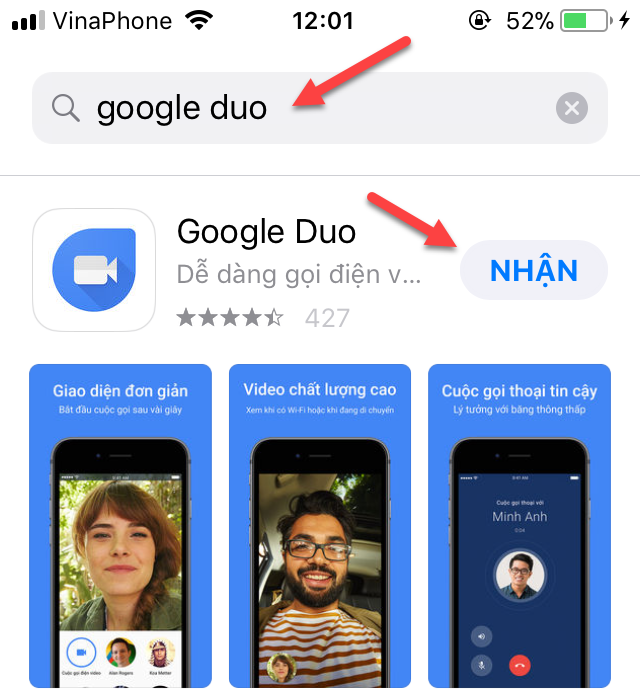 Trên màn hình điện thoại các bạn vào cửa hàng App store tìm từ khóa Google Duo và bấm tải về
Trên màn hình điện thoại các bạn vào cửa hàng App store tìm từ khóa Google Duo và bấm tải về
Khi cài đặt phần mềm yêu cầu nhập số điện thoại đang sử dụng trên điện thoại để xác nhận, một mã gồm 6 số sẽ được gửi về điện thoại, bạn chỉ cần nhập 6 số vào là đã cài đặt xong phần mềm
Lưu ý: Sau khi cài đặt phần mềm sẽ yêu cầu cấp quyền cho phần mềm hoạt động như truy cập danh bạ, sử dụng mic, truy cập camera, cho phép thông báo khi có cuộc gọi … Bạn nên chấp nhận các yêu cầu để phần mềm hoạt động tốt nhất
Nếu bạn không muốn dùng phần mềm trên thì có thể dùng cách cài trực tiếp trên điện thoại của bạn để thực hiện cuộc gọi video chuẩn hính từ điện thoại của mình.
Hiện nay Viber, Zalo, Facebook hỗ trợ chức năng gọi video nhưng đường truyền rất kém nên hình ảnh rất mờ và tiếng bị méo và nhỏ, đôi khi gây nhầm lẫn khó nghe …
Để có chất lượng âm thanh và đường truyền mạnh hơn mình sẽ chỉ các bạn cách cài đặt và gọi video ngay trên điện thoại dòng samsung có chức năng gọi video đó chính là video call (Cuộc gọi video) giữa các điện thoại samsung với điện thoại samsung giống như Facetime trên dòng iphone, ipad cho chúng ta thực hiện cuộc gọi video chất lượng hơn khi chuyền tải video được nét hơn. Sau đây mính sẽ hướng dẫn các bạn cài đặt để có thể gọi video ngay.
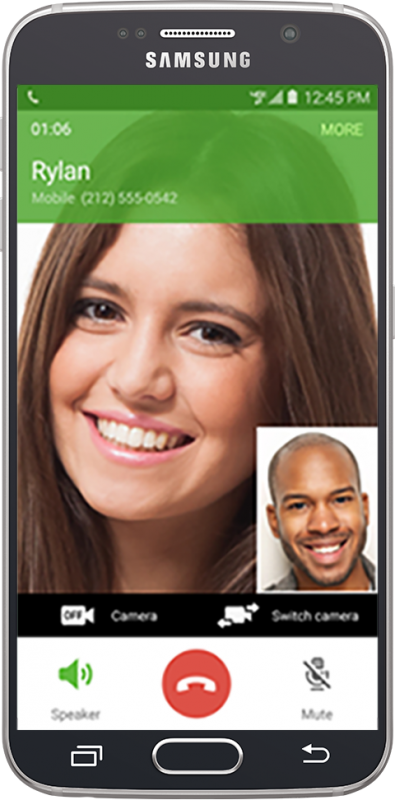 Yêu cầu : Điện thoại samsung và có chức năng Cuộc gọi video (Video call) và 2 máy gọi cho nhau phải được cài đặt cấu hình như mình sẽ hướng dẫn sau đây mới có thể thực hiện gọi video.
Yêu cầu : Điện thoại samsung và có chức năng Cuộc gọi video (Video call) và 2 máy gọi cho nhau phải được cài đặt cấu hình như mình sẽ hướng dẫn sau đây mới có thể thực hiện gọi video.
Hướng dẫn cài đặt gọi video cho điện thoại samsung
- Bước 1
Trên điện thoại samsung vào Cài đặt/ Quản lý SIM, ở đây chỉ có 1 sim nên mặc định gọi Video là SIM hiện có trên máy (Mạng hiện tại). Nếu có 2 sim bạn chọn sim bạn hay gọi để cài
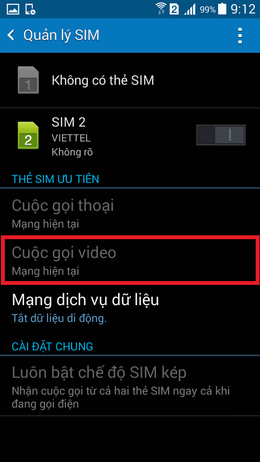 Bước 2 Cài đặt chế độ mạng WCDMA/GMS, cho SIM đã chọn.
Bước 2 Cài đặt chế độ mạng WCDMA/GMS, cho SIM đã chọn.
Vào Cài đặt vào phần KHÔNG DÂY VÀ MẠNG.
Vào Nhiều mạng hơn chọn Các mạng di động
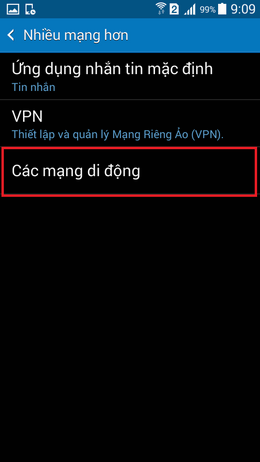 Và chọn phần “Chế độ mạng” để đưa mạng về WCDMA/GSM (Tự động)
Và chọn phần “Chế độ mạng” để đưa mạng về WCDMA/GSM (Tự động)
Sau khi chọn xong thoát ra và gọi cho máy cũng cài đặt như vậy xem gọi được cuộc gọi video chưa. Nếu chưa cài tiếp bước tiếp theo
- Bước 3 Cài cấu hình APN cho SIM. (Bằng tay)
Để cài đặt các bạn vào Cài đặt > KHÔNG DÂY VÀ MẠNG. > Các mạng di động > Điểm truy cập
Nút + APN xuất hiện
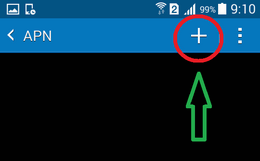 Tên : Điền tên tùy ý, ví dụ : Viettel, vina, mobi …
Tên : Điền tên tùy ý, ví dụ : Viettel, vina, mobi …
APN : Các bạn điền theo nhà mạng như sau:
APN ta đặt chính xác theo từng APN của các nhà mạng.
– Mạng Viettel: APN: v-internet
– Mạng Mobifone: APN: m-wap
– Mạng VinaPhone: APN: m3-world
– Mạng Vietnamobile: APN: internet
– Mạng Beeline: APN: internet
Sau khi điền xong tích vào “ba chấm” trên góc phải như hình rồi nhấn Lưu.
Thoát cài đặt và thực hiện cuộc gọi video. Một số trường hợp không thể gọi được cuộc gọi video có thể bạn chưa đăng ký Gọi video với nhà mạng. Vậy hãy liên hệ tổng đài của mạng bạn đang sử dụng để yêu cầu hỗ trợ đăng ký gọi video